Google 비밀번호 관리자 및 3가지 최상의 대안 살펴보기
우리의 온라인 입지를 확보하는 것은 매우 중요합니다. 보안 유지의 중요한 측면 중 하나는 각 계정에 강력하고 고유한 비밀번호를 사용하는 것입니다. 그러나 수많은 고유한 비밀번호를 기억하는 것은 어려운 작업이 될 수 있습니다. 이것이 비밀번호 관리자가 우리를 구출하는 곳입니다. Google 비밀번호 관리자Google 계정에 통합된 기능인 은 비밀번호 관리를 간소화하여 보안과 편의성을 모두 보장하는 포괄적인 솔루션을 제공합니다.
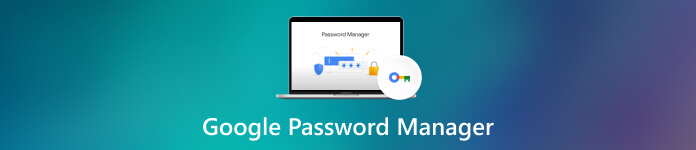
이 게시물에서는 Google 비밀번호 관리자의 기능과 이점을 살펴보고 효과적으로 사용하는 방법에 대해 논의하며 세 가지 대체 비밀번호 관리자 옵션을 강조할 수 있는 자세한 Google 비밀번호 관리자 검토를 제공합니다.
1부. Google 비밀번호 관리자 개요
Google 비밀번호 관리자를 사용하면 사용자는 다양한 웹사이트와 앱에서 비밀번호를 저장, 생성, 자동 입력할 수 있습니다. 스마트폰, 태블릿, 데스크탑 등 다양한 기기에서 접속이 가능합니다. 이 부분에서는 주요 기능에 대해 설명합니다.
Google 비밀번호 관리자란 무엇인가요?
Google 비밀번호 관리자는 Google에서 제공하는 무료 클라우드 기반 서비스입니다. Chrome 브라우저, Android 운영 체제 및 Google 계정 생태계에 통합되어 있습니다. 주요 기능은 모든 비밀번호를 한 곳에 안전하게 저장하고 관리하는 것입니다.
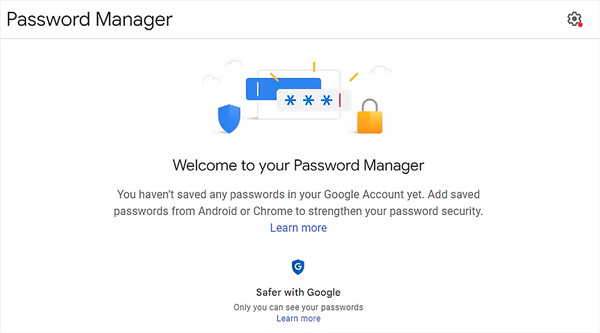
Google 비밀번호 관리자를 설치하면 Chrome이나 Google 계정을 사용하여 로그인하는 웹사이트 및 애플리케이션의 비밀번호를 저장하라는 메시지가 표시됩니다. 여러 장치에서 원활한 동기화를 제공합니다.
주요 특징 및 기능
Google 비밀번호 관리자의 주요 기능 중 하나는 비밀번호를 안전하게 저장하는 것입니다. 사용자는 로그인 자격 증명을 Google 계정 내에 직접 저장할 수 있으므로 여러 사용자 이름과 비밀번호를 기억할 필요가 없습니다.
Google 비밀번호 관리자는 웹사이트를 방문하거나 지원되는 앱을 사용할 때 로그인 정보를 자동으로 채우는 자동 완성 기능을 제공합니다. 이는 특히 모바일 장치에서 시간을 절약하고 수동 입력의 번거로움을 줄여줍니다. 그리고 당신은 그것을 사용할 수 있습니다 Google Chrome에 저장된 비밀번호 보기.
보안을 강화하기 위해 Google 비밀번호 관리자에는 비밀번호 생성 기능이 포함되어 있습니다. 다양한 웹사이트와 플랫폼에 대해 강력하고 고유한 비밀번호를 생성하여 비밀번호 관련 취약점의 위험을 줄일 수 있습니다.
Google 비밀번호 관리자는 사용자가 취약하거나 손상된 비밀번호를 식별하는 데 도움이 되는 보안 점검 기능도 제공합니다. 저장된 비밀번호 중 데이터 침해로 인해 잠재적으로 손상될 경우 사용자에게 경고합니다.
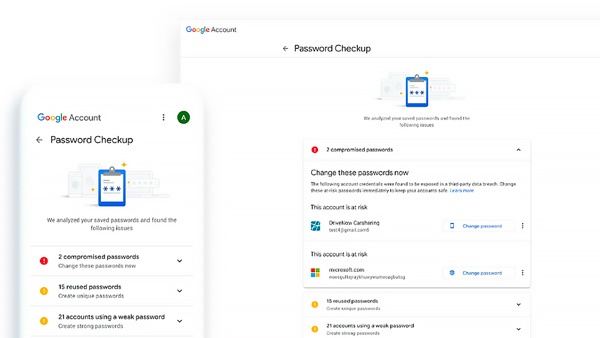
Google 비밀번호 관리자는 여러 기기에서 비밀번호를 원활하게 동기화할 수 있습니다. 이를 통해 사용자의 Google 계정과 연결된 모든 기기에서 비밀번호에 액세스할 수 있어 편의성과 접근성이 향상됩니다.
Google 비밀번호 관리자는 Chrome, Android 기기, Google Smart Lock을 비롯한 다양한 Google 서비스 및 제품과 원활하게 통합됩니다. 이 통합은 교차 기능 및 동기화를 허용하여 사용자 경험을 더욱 향상시킵니다.
Google 비밀번호 관리자 보안 조치
Google 비밀번호 관리자는 최첨단 암호화 알고리즘을 사용하여 저장된 비밀번호를 보호합니다. 추가 보안 계층을 위해 Google 비밀번호 관리자는 문자 메시지 확인, 앱 기반 인증, 보안 키를 포함한 2단계 인증을 지원합니다. 누군가 마스터 비밀번호를 알고 있더라도 무단 액세스로부터 사용자 계정을 보호합니다.
Google 비밀번호 관리자의 제한사항
Google 비밀번호 관리자는 Google 크롬과 잘 통합되어 있지만 다른 웹 브라우저와의 호환성이 제한되어 대체 브라우저를 선호하는 사용자에게는 효율성이 저하될 수 있습니다.
비밀번호 관리의 기본 사항을 효과적으로 다룹니다. 그러나 팀 구성원 간 비밀번호 공유, 비밀번호 만료 알림 등 일부 고급 기능은 사용할 수 없습니다.
2부. Google 비밀번호 관리자 사용 방법
Google 비밀번호 관리자를 사용하는 것은 간단하고 효율적입니다. 시작하려면 Google 계정이 있고 모든 기기에서 로그인되어 있는지 확인하세요.
웹사이트나 애플리케이션에 로그인하면 Google 비밀번호 관리자가 자동으로 로그인 양식을 감지하고 비밀번호를 저장하라는 메시지를 표시합니다. 또한 귀하의 비밀번호 관리자 설정을 방문하여 비밀번호를 수동으로 저장하거나 업데이트할 수도 있습니다. 구글 계정.
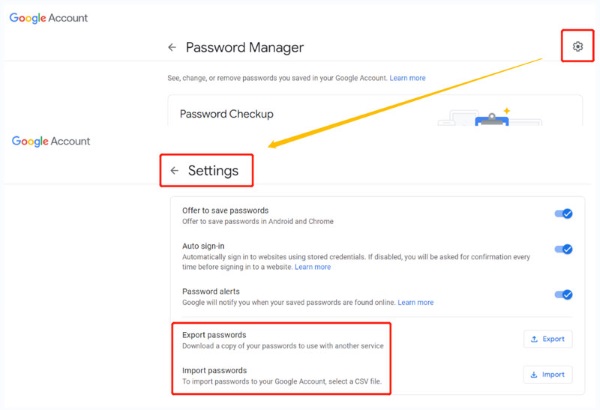
또한 이 도구는 자동 채우기 및 비밀번호 생성과 같은 기능을 제공합니다. 자동 완성을 사용하면 Google 비밀번호 관리자는 귀하가 웹사이트나 애플리케이션을 방문할 때 저장된 로그인 세부정보를 자동으로 채웁니다. 비밀번호 생성을 사용하면 강력하고 고유한 비밀번호를 생성할 수 있으므로 비밀번호를 수동으로 기억할 필요가 없습니다.
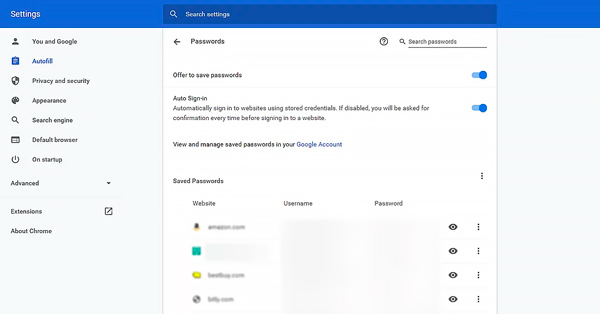
3부. 세 가지 최고의 Google 비밀번호 관리자 대안
Google 비밀번호 관리자는 편리한 솔루션을 제공하지만 일부 사용자는 다양한 기능을 갖춘 대체 비밀번호 관리자를 선호할 수 있습니다. 이 부분에서는 세 가지 인기 있는 Google 비밀번호 관리자 대안을 소개합니다.
imyPass 아이폰 비밀번호 관리자
imyPass 아이폰 비밀번호 관리자 Google 비밀번호, iCloud 키체인 비밀번호, Wi-Fi 비밀번호, 이메일 계정, 신용카드 결제, 다양한 계정 세부정보 등에 쉽게 접근하고 관리할 수 있습니다. 이 Google 비밀번호 관리자 대안을 사용하면 비밀번호를 저장하고 내보낼 수 있습니다. 사용자 개인 정보 보호 및 데이터 암호화를 우선시하므로 보안에 중점을 두는 사람들에게 강력한 경쟁자가 됩니다.

1비밀번호
1비밀번호 가장 안전하고 기능이 풍부한 솔루션 중 하나로 널리 알려져 있습니다. 비밀번호 관리자 사용 가능. 뛰어난 비밀번호 생성 기능을 제공하고 널리 사용되는 브라우저 및 운영 체제와 통합되며 세련되고 사용자 친화적인 인터페이스를 제공합니다.

라스트패스
사용자 친화적인 인터페이스와 크로스 플랫폼 기능으로 잘 알려져 있습니다. LastPass 비밀번호 관리자 다단계 인증 및 보안 비밀번호 공유를 포함한 포괄적인 기능 세트를 제공합니다. 다양한 브라우저와 운영 체제를 지원하므로 다양한 장치에서 비밀번호에 액세스할 수 있습니다.

4부. Google 비밀번호 관리자 FAQ
iPhone에서 Google 비밀번호 관리자 앱을 사용해도 안전합니까?
예, iPhone에서 Google 비밀번호 관리자를 사용하는 것은 일반적으로 안전합니다. Google은 보안과 개인정보 보호를 중요하게 여기며 사용자 데이터를 보호하기 위해 다양한 조치를 취했습니다. 그러나 항상 강력하고 고유한 비밀번호를 사용하는 것이 좋습니다. 또한 보안 계층을 강화하기 위해 2단계 인증도 가능합니다. 또한 iPhone 소프트웨어를 업데이트하고 강력한 장치 암호를 사용하는 것은 전반적인 보안을 유지하는 데 중요한 단계입니다.
Google에 저장된 비밀번호를 어떻게 찾나요?
Google에 저장된 비밀번호를 찾으려면 Chrome 브라우저를 열고 오른쪽 상단에 있는 점 3개 메뉴 아이콘을 클릭한 다음 설정으로 이동하세요. 설정 탭에서 비밀번호를 클릭하세요. 컴퓨터 비밀번호를 입력하거나 지문/얼굴 인증을 사용하라는 메시지가 표시됩니다. 본인 인증을 완료하면 Google 계정과 연결된 저장된 비밀번호 목록이 표시됩니다. 각 비밀번호 옆에 있는 눈 아이콘을 클릭하여 비밀번호를 확인하거나 검색창을 사용하여 특정 비밀번호를 찾으세요.
iPhone에 저장된 비밀번호를 찾는 방법은 무엇입니까?
iPhone에 저장된 비밀번호를 확인하고 관리하려면 설정 앱을 엽니다. 비밀번호 및 계정으로 이동하여 웹사이트 및 앱 비밀번호를 선택하세요. Touch ID, Face ID 또는 장치 암호를 사용하여 인증해야 합니다. 이제 비밀번호가 저장된 웹사이트와 앱 목록을 확인할 수 있습니다. 특정 항목을 탭하면 관련 사용자 이름과 비밀번호를 볼 수 있습니다.
결론
이 게시물에서는 자세한 내용을 제공합니다. Google 비밀번호 관리자 검토. 개인이 자신의 비밀번호를 관리할 수 있는 편리하고 안정적인 방법을 제공합니다. 비밀번호 저장, 자동 완성, 비밀번호 생성과 같은 기능을 통해 프로세스를 단순화하는 동시에 온라인 보안을 강화합니다. 몇 가지 제한사항이 있지만 Google 비밀번호 관리자는 Google 생태계 내에서 비밀번호 관리를 위한 강력한 기반을 제공합니다.



